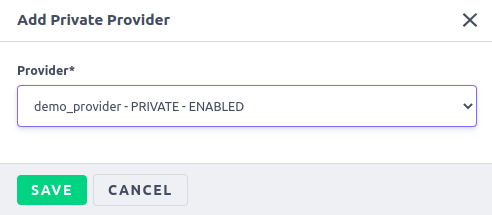Guide de démarrage ReemoContainers
Déclaration d’un Container Providers
Dans le menu Container Providers Cliquer sur NEW PROVIDER
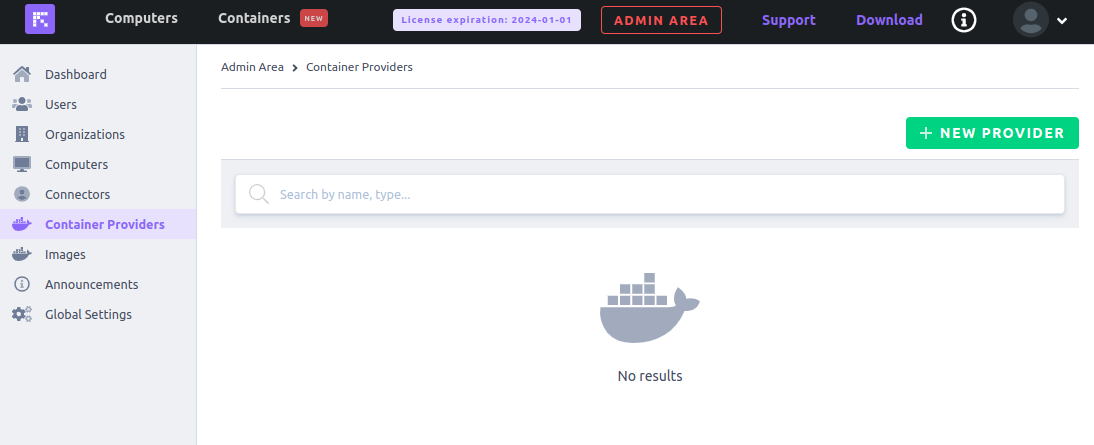
Renseigner les différents champs
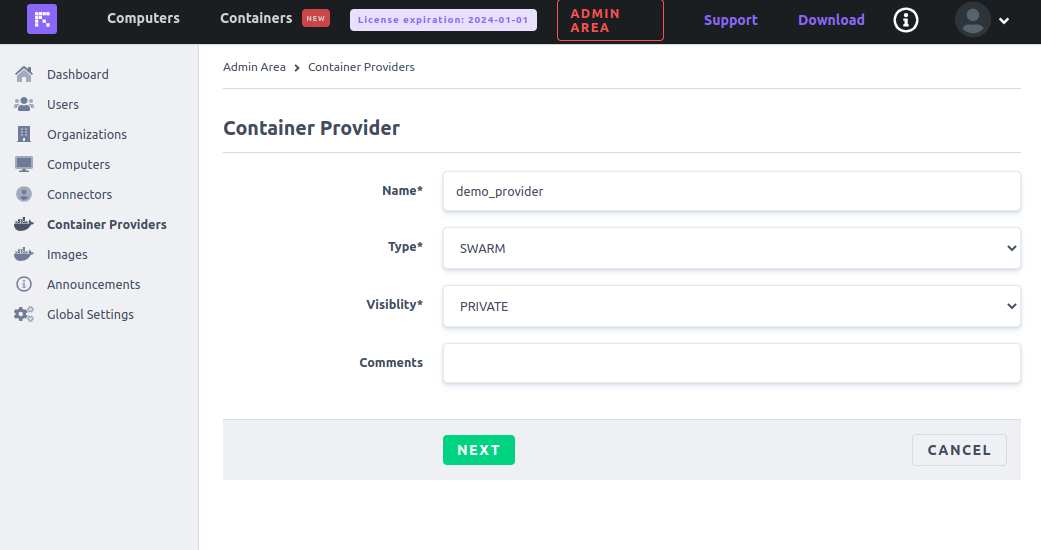
cliquer sur NEXT
Renseigner l’url du serveur Provision, puis les informations pour une authentication par Certificat
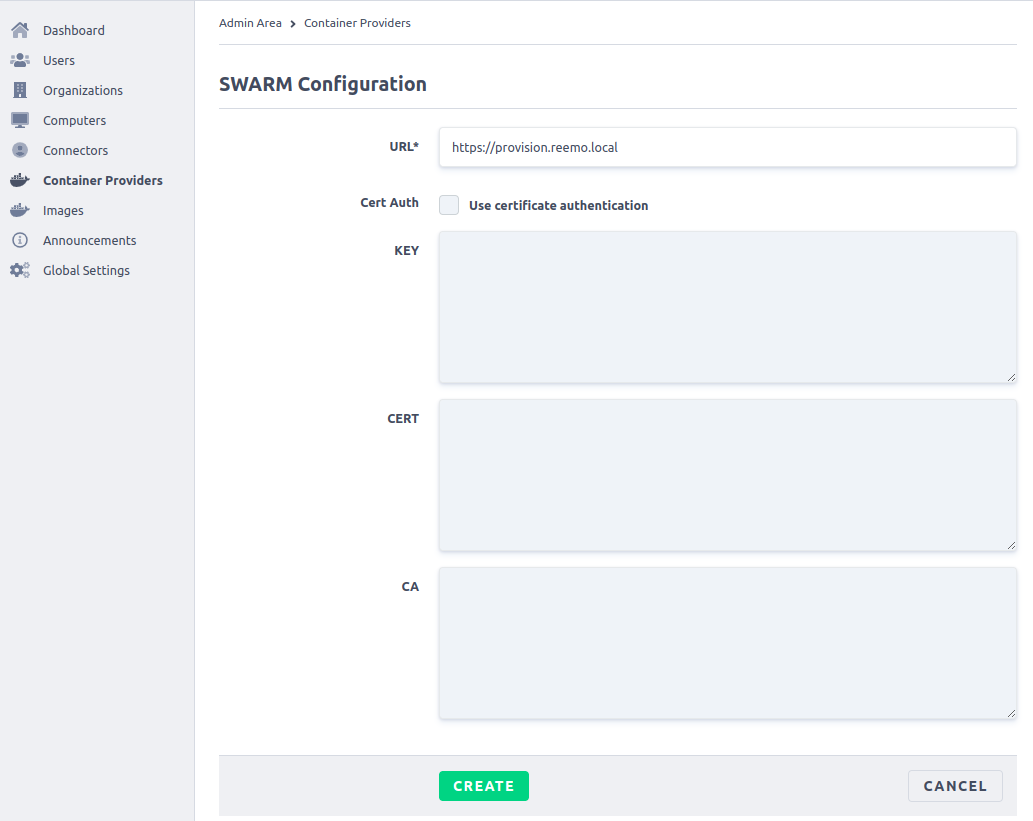
cliquer sur CREATE pour valider la création du Container Providers
Activer un Container Provider
Dans Container Providers cliquer sur le provider à activer
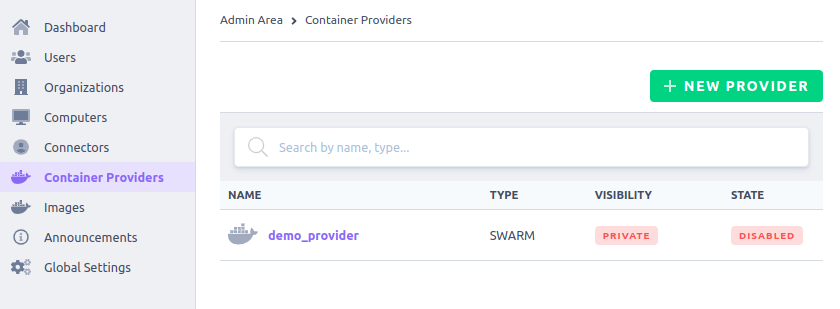
Cliquer sur ENABLE
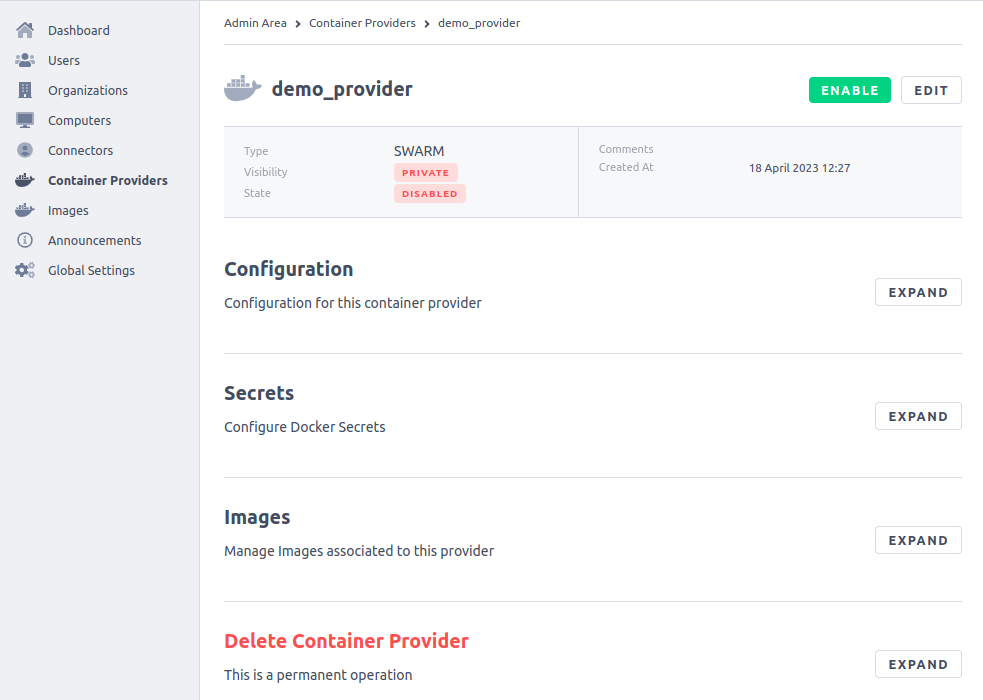
Ajouter des Images
Cliquer dans le menu Images, puis sur le bouton NEW IMAGE
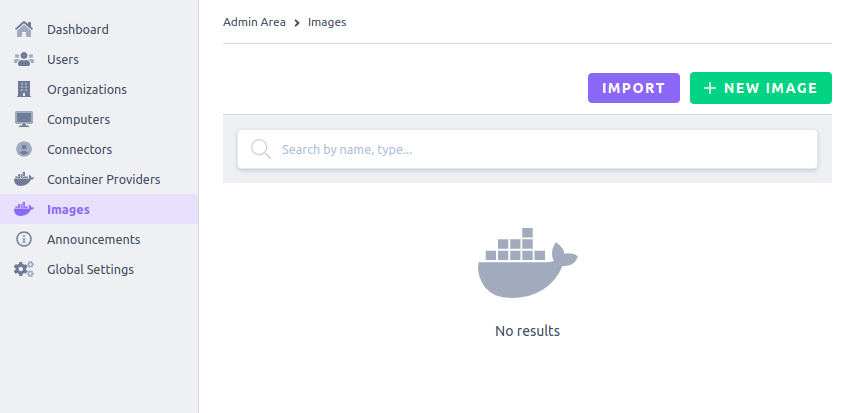
Renseigner les différents champs
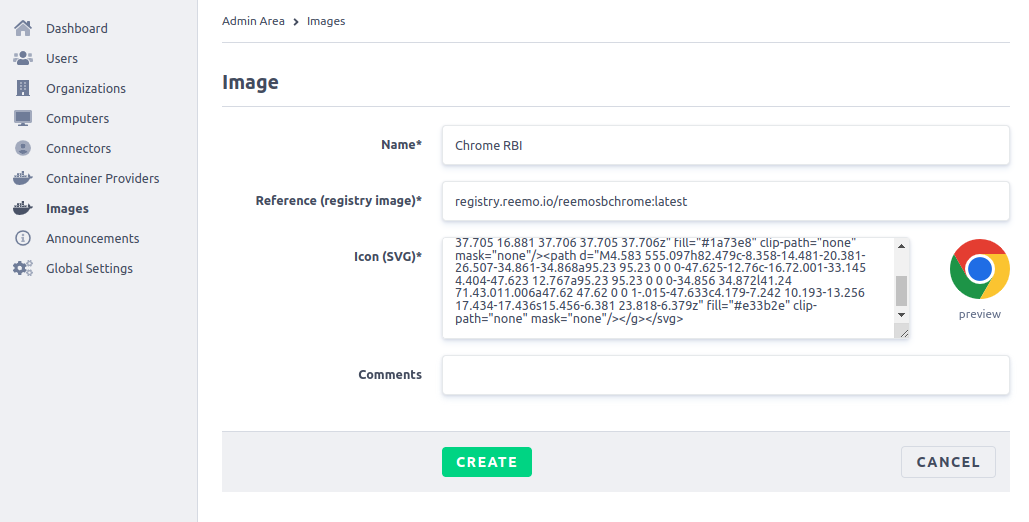
Cliquer sur CREATE
Activer des Images et les associer à des Container Providers
Cliquer dans le menu Images, séléctionner l’image à activer, puis cliquer sur ENABLE
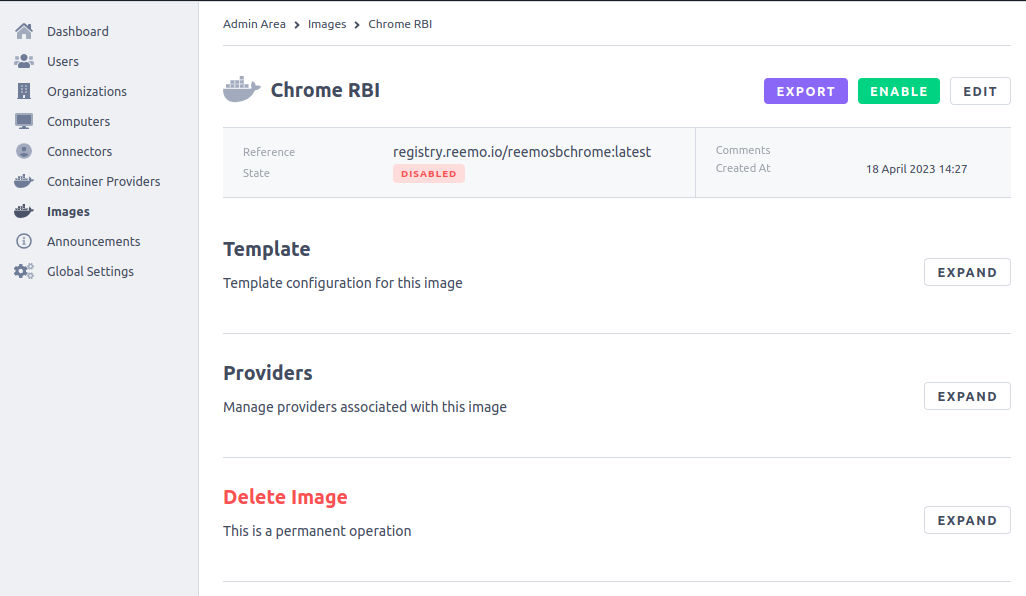
Pour associer cette image à un Container Provider, toujours sur la même page dans la section Providers cliquer sur EXPAND puis sur ADD PROVIDER
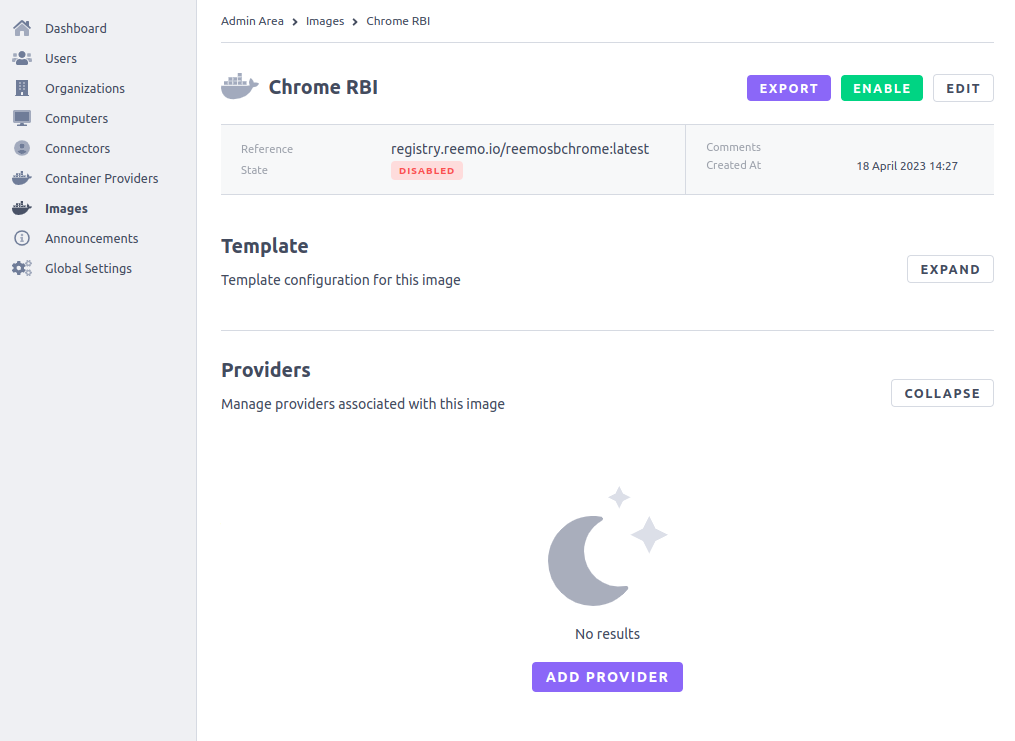
Choisir le provider
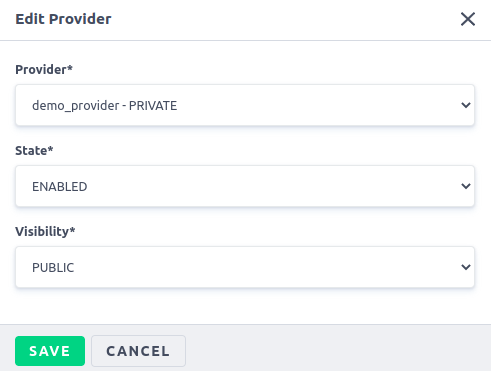
Activer un Container Provider dans une Organization
Cliquer dans le menu Organizations, séléctionner l’organization, puis le menu Container Providers
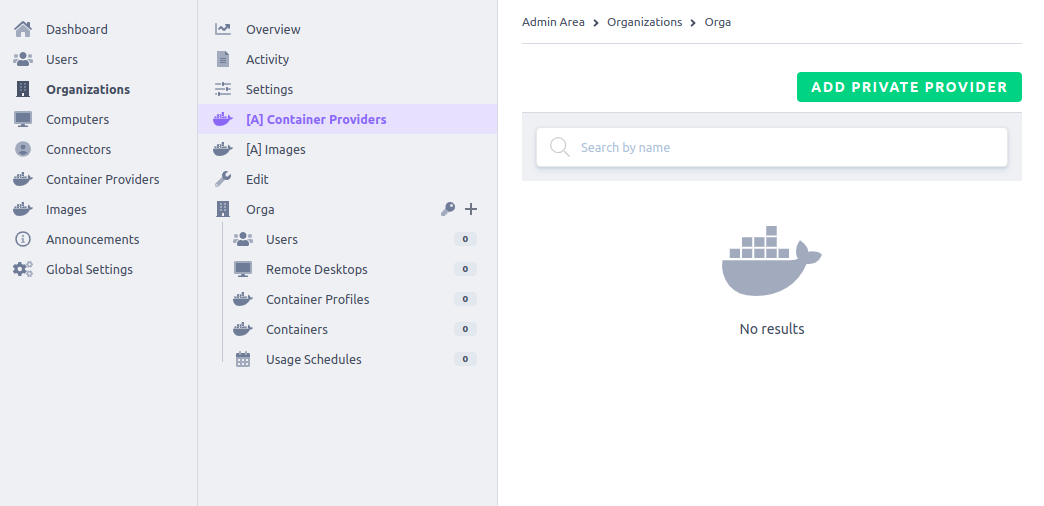
Cliquer sur le bouton ADD PRIVATE PROVIDER, dans la fenetre qui s’ouvre séléctionner le provider à activer dans l’organization